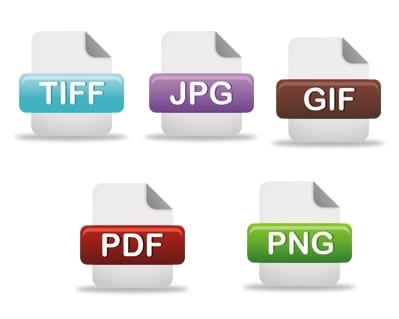Všetky verzie operačného systému OS X ukladajú v predvolenom nastavení snímky obrazovky vo formáte PNG. Ale ak preferujete iný typ súboru, pomocou Terminálu ho môžete jednoducho zmeniť. V predchádzajúcom návode sme vám ukázali ako môžete vypnúť tiene pri snímkach obrazovky a teraz sa pozrieme, ako zmeniť ich formát napríklad na JPG, TIFF, PDF, GIF alebo napäť na PNG.
Snímka obrazovky vo formáte JPG
JPG je pravdepodobne najpoužívanejším formátom pre ukladanie obrázkov. Súbor je komprimovaný, pričom si zachováva pomerne slušnú kvalitu obrázku. Tento typ bude pravdepodobne hlavnou voľbou pre väčšinu z vás.
Do Terminálu prekopírujte príkaz a stlačte Enter:
defaults write com.apple.screencapture type jpg;killall SystemUIServer
Snímka obrazovky vo formáte PDF
Súbory typu PDF sa používajú na ukladanie dokumentov, ktoré sú nezávislé na softvéri, hardvéri a operačnom systéme. Ich primárnym účelom je, aby sa zobrazoval rovnako na všetkých zariadeniach.
Do Terminálu prekopírujte príkaz a stlačte Enter:
defaults write com.apple.screencapture type pdf;killall SystemUIServer
Snímka obrazovky vo formáte GIF
GIF používa bezstratovú kompresiu ale dokáže uložiť iba 256 farieb, čo je pre fotografie málo.
Do Terminálu prekopírujte príkaz a stlačte Enter:
defaults write com.apple.screencapture type gif;killall SystemUIServer
Snímka obrazovky vo formáte TIFF
TIFF je kvalitný obrazový formát, ktorý používa bezstratovú prípadne žiadnu kompresiu a preto snímky obrazovky môžu mať veľkosť aj niekoľko desiatok MB (snímka obrazovky na mojom Macbook Pro 13 Retina mala 28MB).
Do Terminálu prekopírujte príkaz a stlačte Enter:
defaults write com.apple.screencapture type tiff;killall SystemUIServer
Ako nastaviť naspäť formát PNG pri snímkach obrazovky?
PNG bol vyvinutý ako náhrada za GIF, ktorý je chránený patentom. Používa bezstratovú kompresiu a na rozdiel od súborov GIF, dokáže zobraziť až 24-bitovú farebnú hĺbku.
Ak chcete vrátiť späť zmeny a nastaviť snímky obrazovky na predvolený formát PNG do Terminálu vložte príkaz:
defaults write com.apple.screencapture type png;killall SystemUIServer